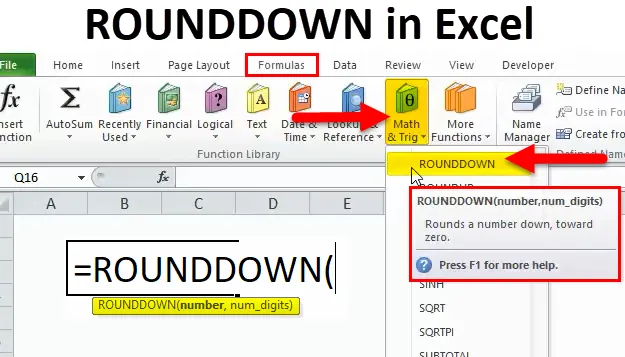
ROUNDDOWN-funktion i Excel (innehållsförteckning)
- ROUNDDOWN i Excel
- ROUNDDOWN-formel i Excel
- Hur använder jag ROUNDDOWN-funktionen i Excel?
ROUNDDOWN i Excel
ROUNDDOWN-funktionen är en inbyggd funktion i Excel som kategoriseras under MATH & TRIG-funktionen. Det används som kalkylblad och VBA-funktion i Excel
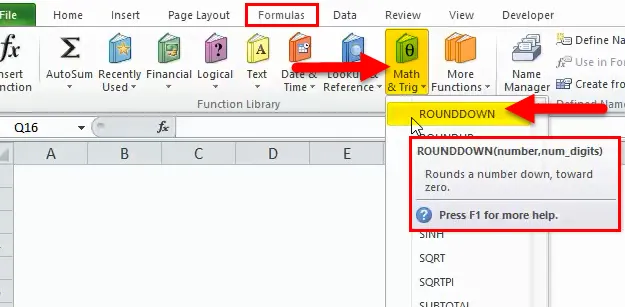
Ibland ser siffror med fler decimaler inte bra ut. För att minska antalet decimaler används Rounddown-funktionen
ROUNDDOWN-funktionen i Excel används huvudsakligen för att minska ett värde med ett specificerat antal siffror eller decimaler i ett stort antal datasätt och det ändrar värdet på data i cellen något
ROUNDDOWN-funktionen är motsatt den av ROUNDUP-funktionen. Det används oftast inom finansdomän för att förbättra datasäkerhetens noggrannhet.
Definition
ROUNDDOWN-funktion : Rundar ett nummer mot noll. Det returnerar ett utgångsnummer avrundat till ett specificerat eller givet antal decimaler
ROUNDDOWN-formel i Excel
Nedan är ROUNDDOWN-formeln:
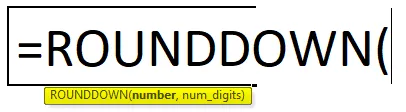
Syntaxen eller formeln ROUNDDOWN-funktionen har nedan nämnda argument:
nummer: Det är numret som du vill avrunda. Det är obligatoriskt och obligatoriskt argument
Det kan matas in som en cellreferens, nummer, funktion eller formel
num_digits: Det är antalet siffror som antalet ska avrundas till
eller
Vi måste ange hur många enheter (decimaler) du vill runda den till
Innan du använder avrundningsfunktion bör du vara medveten om hur du bestämmer antalet siffror? Anta att jag har ett nummer 950.134
9 5 0. 1 3 4
| Hundratals | Tens | ettor | Tionde | Hundradel | Tusendel |
Platsvärde mot vänster data kallas som sådana, tiotals och hundratals. Medan platsvärde efter en decimal, dvs. mot höger kallas tionde, hundratals och tusentals
Hur använder jag ROUNDDOWN-funktionen i Excel?
ROUNDDOWN-funktionen är mycket enkel att använda. Låt oss nu se hur du använder ROUNDDOWN-funktionen i Excel med hjälp av några exempel.
Du kan ladda ner den här ROUNDDOWN-funktionen Excel-mall här - ROUNDDOWN-funktionen Excel-mallROUNDDOWN i Excel - Exempel # 1
Avrunda ett nummer till noll decimal
I det nedan nämnda exemplet innehåller cell “B9” ett nummer med decimalvärden. dvs. 984.5395, Med hjälp av ROUNDDOWN-funktionen måste jag runda ner ett tal till noll decimalvärde i cellen "C9"
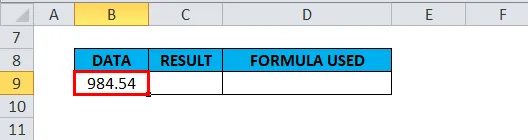
Låt oss använda ROUNDDOWN-funktionen i cellen "C9". Välj cellen “C9” där ROUNDDOWN-funktionen måste tillämpas.
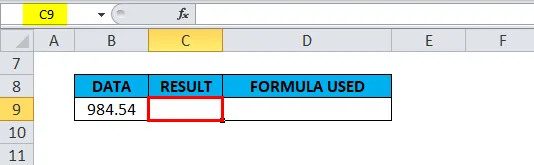
Klicka på infoga-funktionsknappen (fx) under formelverktygsfältet, en dialogruta kommer att visas. Skriv nyckelordet ”ROUNDDOWN” i sökningen efter en funktionsruta, en ROUNDDOWN-funktion visas i välj en funktionsruta. Dubbelklicka på en ROUNDDOWN-funktion.
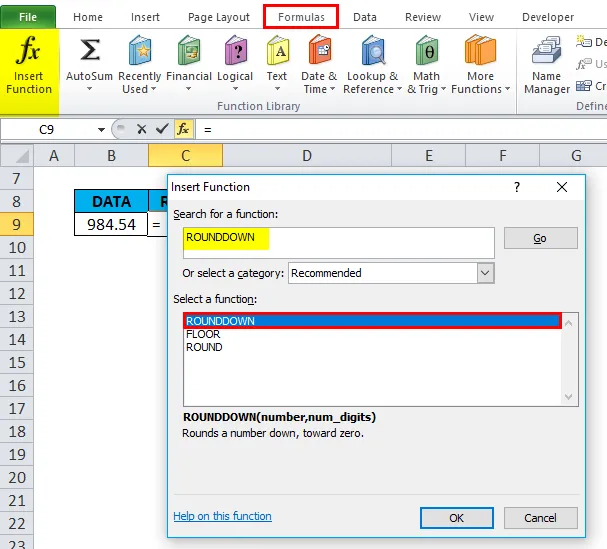
En dialogruta visas där argument för ROUNDDOWN-funktionen måste fyllas eller anges
ie = ROUNDDOWN (antal, num_digits)
nummer: Det är numret som jag vill avrunda. Här anges antingen 984.5395 eller B9-cellreferens för att få önskad utgång. Här nämnde jag referenscellen dvs. "B9"
num_digits: Jag vill ha numret med noll decimalvärde. Jag måste ange “0” eller så kan det lämnas tomt. Obs: som standard om vi inte anger något värde. det tar noll
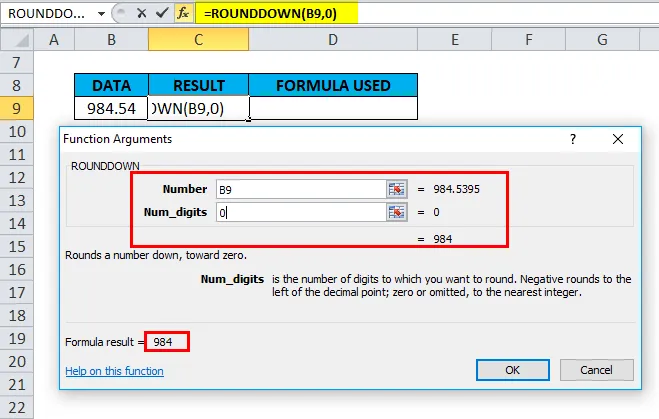
Klicka på ok efter att ha angett båda argumenten.
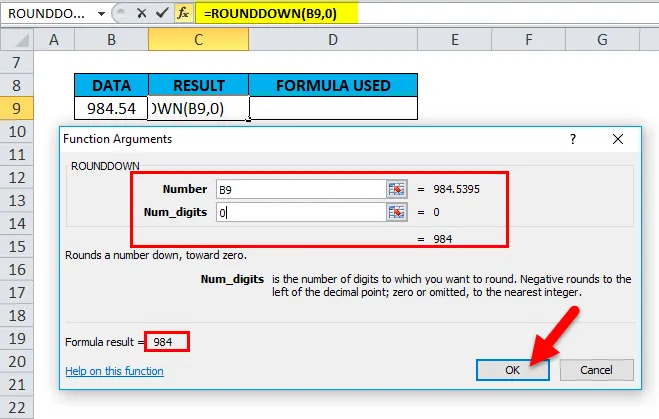
Här = ROUNDDOWN (B9, 0) -formel resulterar i eller Rundar 984.5395 ner till ett tal med noll decimalvärde dvs. 984
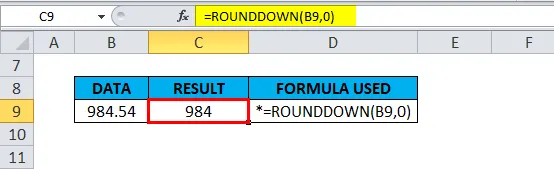
ROUNDDOWN i Excel - Exempel # 2
Avrunda ett nummer till två decimaler
I det nedan nämnda exemplet innehåller cell “G9” ett nummer med decimalvärden. dvs. 984.5395, Med hjälp av ROUNDDOWN-funktionen måste jag runda ner ett nummer till två decimaler i cellen "H9"
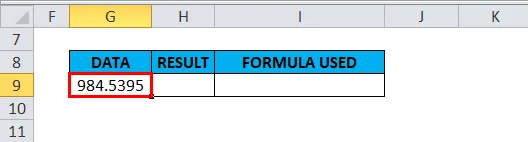
Låt oss använda ROUNDDOWN-funktionen i cellen "H9". Välj cellen "H9" där en ROUNDDOWN-funktion måste tillämpas.
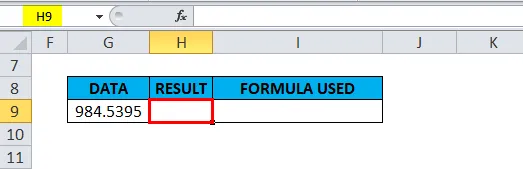
Klicka på infoga-funktionsknappen (fx) under formelverktygsfältet, en dialogruta kommer att visas. Skriv nyckelordet ”ROUNDDOWN” i sökningen efter en funktionsruta, en ROUNDDOWN-funktion visas i välj en funktionsruta. Dubbelklicka på en ROUNDDOWN-funktion
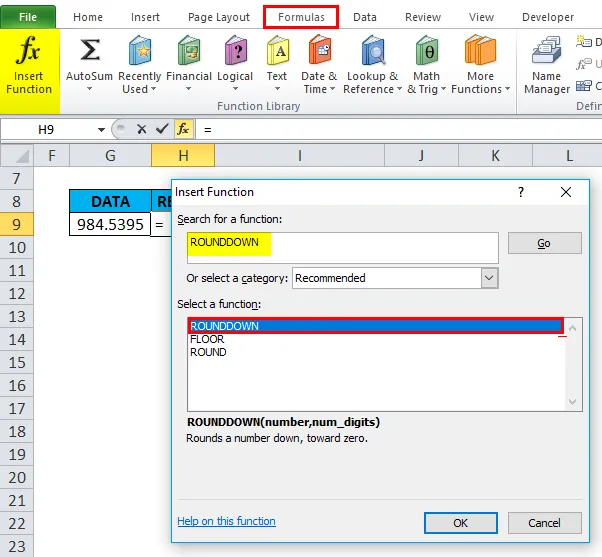
En dialogruta visas där argument för ROUNDDOWN-funktionen måste fyllas eller anges
ie = ROUNDDOWN (antal, num_digi ts)
nummer: Det är numret som jag vill avrunda. Här anges antingen 984.5395 eller G9-cellreferens för att få önskad utgång. Här nämnde jag referenscellen dvs. "G9"
num_digits: Jag vill ha numret med två decimaler. Jag måste ange “2”
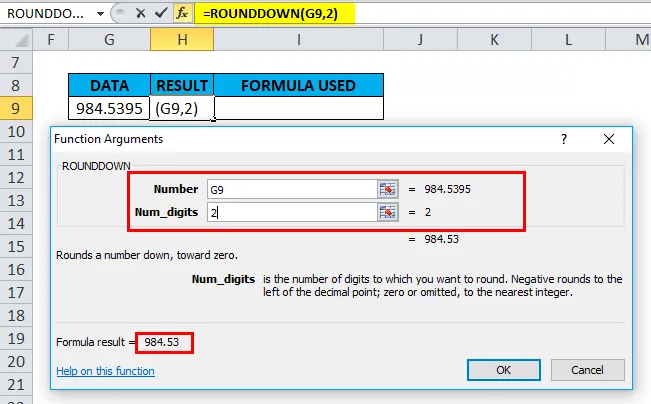
Klicka på ok efter att ha angett båda argumenten.
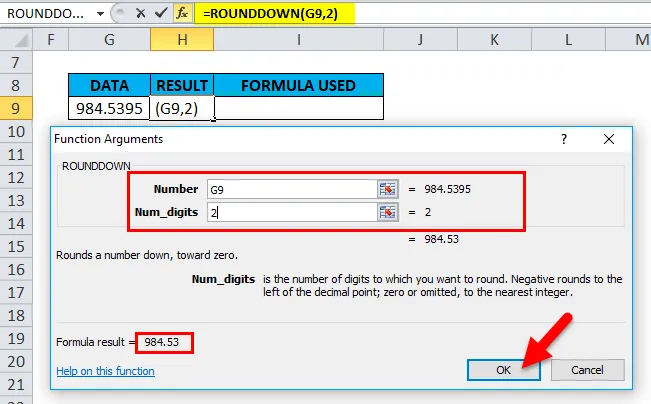
Här = ROUNDDOWN (G9, 2) -formel resulterar i eller Rundar 984.5395 ner till ett tal med två decimaler dvs. 984.53
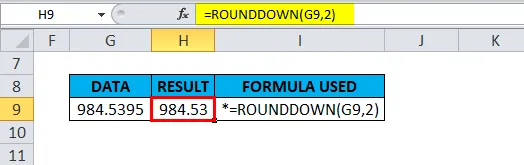
ROUNDDOWN i Excel - Exempel # 3
För ett negativt värde eller datasats
I det nedan nämnda exemplet innehåller cell "B16" ett negativt tal med decimalvärden. dvs. -984.5395, Med hjälp av ROUNDDOWN-funktionen måste jag runda ner ett nummer till närmaste heltal i cellen "C16"
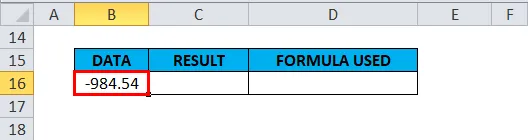
Låt oss använda ROUNDDOWN-funktionen i cellen "C16". Välj cellen "C16". där en ROUNDDOWN-funktion måste tillämpas.
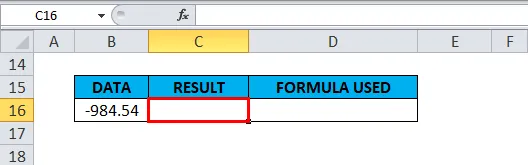
Klicka på infoga-funktionsknappen (fx) under formelverktygsfältet, en dialogruta kommer att visas. Skriv nyckelordet ”ROUNDDOWN” i sökningen efter en funktionsruta, en ROUNDDOWN-funktion visas i välj en funktionsruta. Dubbelklicka på en ROUNDDOWN-funktion.
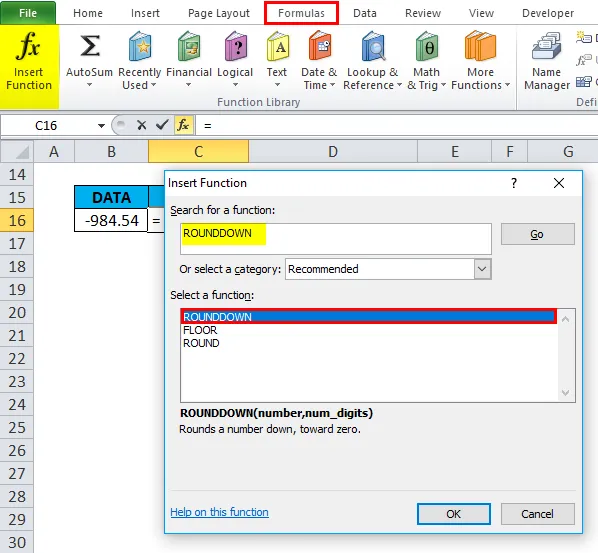
En dialogruta visas där argument för ROUNDDOWN-funktionen måste fyllas eller anges
ie = ROUNDDOWN (antal, num_digits)
nummer: Det är numret som jag vill avrunda. Här anges antingen -984.5395 eller B16-cellreferens för att få önskad utgång. Här nämnde jag referenscellen dvs. "B16"
num_digits: Jag måste ange “-2”, jag vill att numret ska avrundas till vänster om decimalpunkten
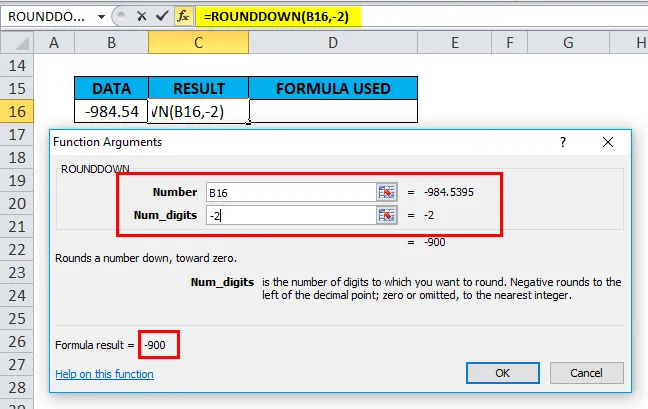
Klicka på ok efter att ha angett båda argumenten.
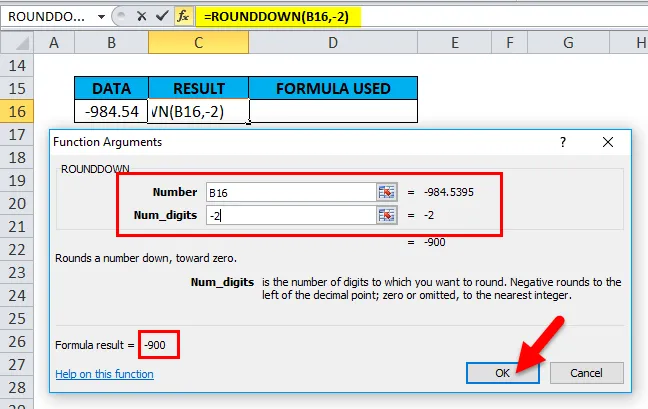
Här = ROUNDDOWN (B16, -2) -formel resulterar i eller tar bort alla decimaler i -984.5395 och avrundar heltal ner till närmaste hundra dvs. -900
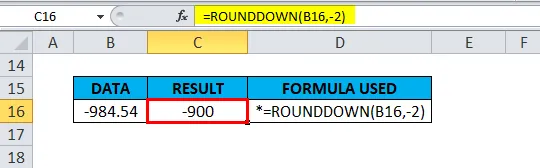
Saker att komma ihåg
En ROUNDDOWN-funktion kan runda antingen till höger eller vänster sida av decimalpunkten.
- Om num_digits-argumentet är större än 0, resulterar det i att antalet avrundas till det angivna antalet decimaler till höger om decimalpunkten.
EG = ROUNDDOWN (984.5395, 2) returnerar värdet 984.53
- Om ett num_digits-argument är lika med 0, resulterar det i att antalet avrundas till närmaste heltal
EG = ROUNDDOWN (984.5395, 0) returnerar värdet 984
- Om ett num_digits-argument är mindre än 0, resulterar det i att antalet avrundas till vänster om decimalpunkten (dvs. till närmaste 10, 100, 1000, etc.).
EG = ROUNDDOWN (-984.5395, -2) returnerar värdet -900
Rekommenderade artiklar
Detta har varit en guide till Excel ROUNDDOWN-funktion. Här diskuterar vi ROUNDDOWN-formeln och hur du använder ROUNDDOWN-funktionen i Excel tillsammans med praktiska exempel och nedladdningsbar Excel-mall. Du kan också gå igenom våra andra föreslagna artiklar -
- MS Excel TAN-funktion
- Excel EVEN-funktion
- Användning av NPV-funktion i Excel
- Användning av TANH-funktion i Excel